Choix d’une version Unity et d’un plug-in XR
Bien que nous vous recommandons d’utiliser unity LTS (support à long terme) avec la dernière Mixed Reality plug-in OpenXR pour le développement HoloLens 2 et Windows Mixed Reality, vous pouvez également créer des applications avec d’autres configurations Unity.
Unity 2021.3 LTS (recommandé)
Nous vous recommandons d’utiliser la dernière version corrective de 2021.3 LTS et leur version recommandée des plug-ins Unity, ainsi que la dernière Mixed Reality plug-in OpenXR.
Si vous utilisez une version antérieure d’Unity avec correctif, veillez à consultez le tableau des problèmes bloquants connus pour être sûr d’éviter les builds avec d’autres problèmes bloquants.
Important
Unity 2020 et versions ultérieures ne prend pas en charge le ciblage d’HoloLens (1ère génération). Ces casques restent pris en charge dans Unity 2019 LTS avec XR intégré hérité pour le cycle de vie complet d’Unity 2019 LTS.
La meilleure façon d’installer et de gérer Unity consiste à utiliser Unity Hub :
- Installez Unity Hub.
- Sélectionnez l’onglet Installations et choisissez Ajouter.
- Sélectionnez Unity 2021.3 LTS , puis cliquez sur Suivant.
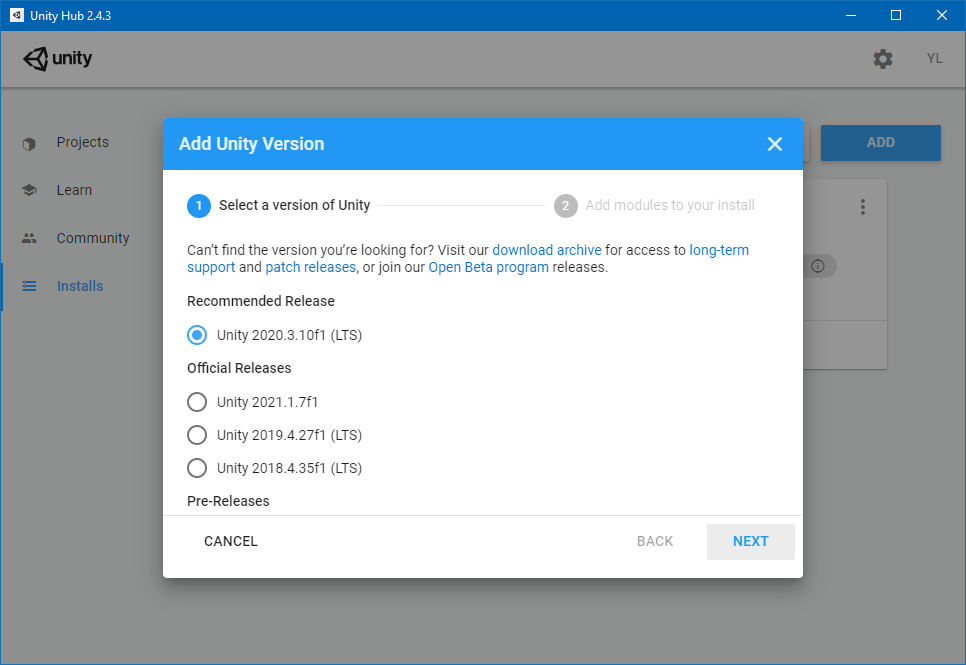
- Vérifiez les composants suivants sous « Plateformes » :
- Universal Windows Platform Build Support
- Windows Build Support (IL2CPP)
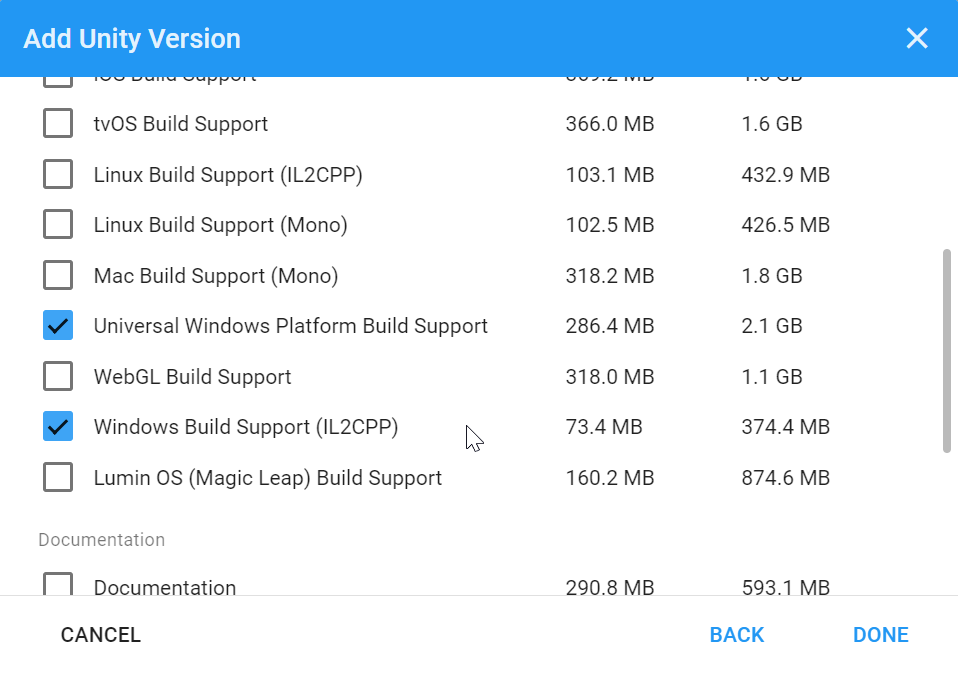
- Si vous avez précédemment installé Unity sans ces options, vous pouvez les ajouter via le menu « Ajouter des modules » dans Unity Hub :
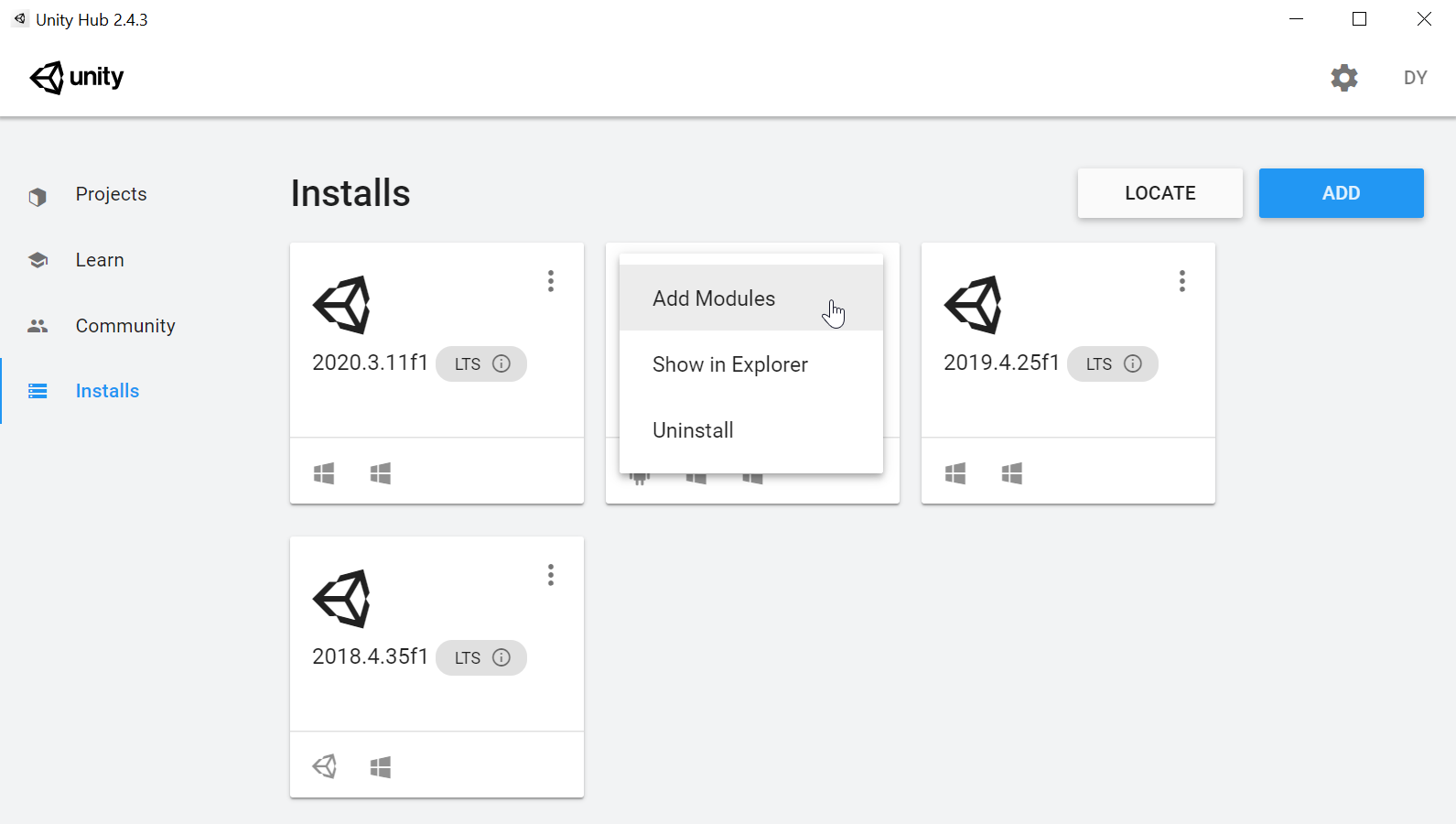
Une fois Unity 2021.3 installé, commencez à créer un projet ou à mettre à niveau un projet existant à l’aide du plug-in OpenXR Mixed Reality :
Unity 2020.3 LTS
Unity 2020.3 LTS a atteint la fin de la fenêtre de support Long-Term de deux ans d’Unity et ne reçoit plus de mises à jour d’Unity, même si vos projets continueront à s’exécuter.
Si vous devez utiliser Unity 2020, vous pouvez utiliser Unity 2020 LTS avec OpenXR.
Notes
Bien que nous vous recommandons d’utiliser OpenXR pour les projets, Unity 2020.3 prend également en charge le plug-in Windows XR.
Si vous avez un projet Unity 2020, vous devez envisager de planifier une migration vers Unity 2021.3 LTS et le plug-in OpenXR Mixed Reality.
Unity 2019.4 LTS
Unity 2019.4 LTS a atteint la fin de la fenêtre de support Long-Term de deux ans d’Unity et ne reçoit plus de mises à jour d’Unity, même si vos projets continueront à s’exécuter.
Si vous devez utiliser Unity 2019, vous pouvez utiliser Unity 2019 LTS avec XR intégré hérité.
Notes
Unity a déprécié sa prise en charge XR intégrée héritée à partir d’Unity 2019. Bien que Unity 2019 offre une nouvelle infrastructure de plug-in XR, Microsoft ne recommande pas actuellement ce chemin dans Unity 2019 en raison d’incompatibilités Azure Spatial Anchors avec AR Foundation 2. Dans Unity 2021, Azure Spatial Anchors est pris en charge dans l’infrastructure de plug-in XR.
Si vous développez des applications pour HoloLens (1ère génération), ces casques restent pris en charge dans Unity 2019 LTS avec XR intégré hérité pour le cycle de vie complet d’Unity 2019 LTS.
Unity 2018.4 LTS
Unity 2018.4 LTS a atteint la fin de la fenêtre de support Long-Term de deux ans d’Unity et ne reçoit plus de mises à jour d’Unity, même si vos projets continueront à s’exécuter.
Si vous avez un projet Unity 2018, vous devez envisager de planifier une migration vers Unity 2021.3 LTS et le plug-in OpenXR Mixed Reality.